重装系统 备份文件方法
- 时间:2016年10月04日 12:00:03 来源:魔法猪系统重装大师官网 人气:19791
有用户还是喜欢用win7,那怎么重装win7呢?其实现在重装系统的方法相信大家都会,但是大家知道重装系统备份吗?因为只要一重装电脑中的系统软件就没有了,那这时就需要重装系统 备份文件了,那重装系统怎么备份文件呢?下面就让魔法猪小编给大家介绍关于重装系统 备份文件的教程吧。
其实备份系统文件的方法有很多种:
1.我们可以将重要的文件什么的直接自动备份到云空间里去
2.可以拿U盘将重要的文件拷贝下来
3.用ghost来一键备份系统文件
4.用第三方软件来备份

重装系统 备份文件方法图1
重装系统怎么备份文件之自动备份到百度云
首先我来给大家介绍给最简单的备份系统文件的方法,该方法要首先下载安装百度云管家,然后登录百度云,我们在到C盘找到要备份的Windows文件,右键要备份的系统文件,选择弹出菜单里的自动备份到百度云,这样就搞定了,简单吧,如下图所示。
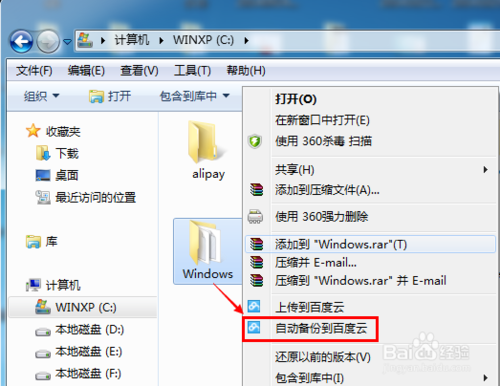
重装系统 备份文件方法图2
重装系统怎么备份文件之ghost备份系统
ghost备份系统文件,大家应该早有耳闻,用ghost来备份系统可以轻而易举的事啦,下面我来简单说说oneKey Ghost的备份过程。
首先运行该备份软件,选择备份的路径,然后点击确定,如下图所示。
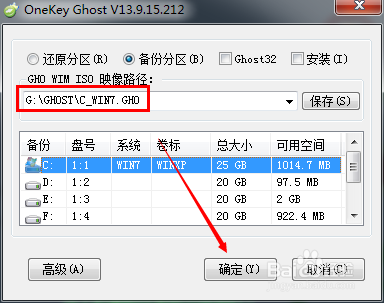
重装系统 备份文件方法图3
点击后,备份程序要求重启计算机进行备份,选择是,立即重启电脑,如下图所示。
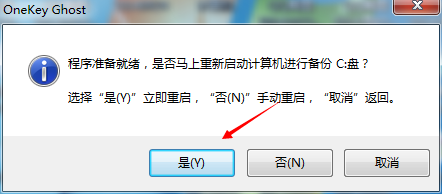
重装系统 备份文件方法图4
等系统文件备份完成后,在备份的路径下可以查看备份的系统文件。如下图所示。
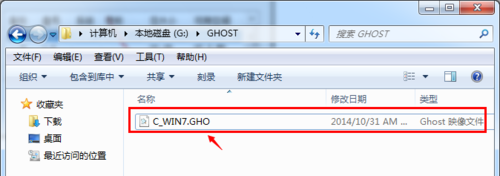
重装系统 备份文件方法图5
运行系统镜像查看器ghost ghost Explorer,查看系统文件,点击打开图片,选择系统备份文件,然后点击打开,如下图所示。
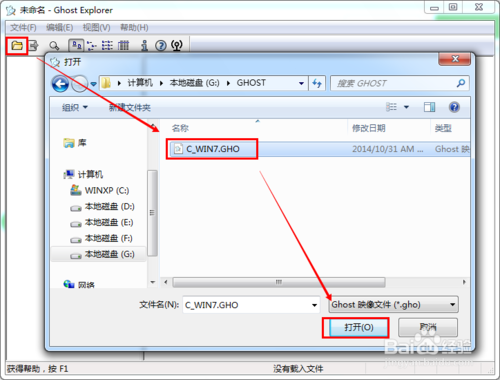
重装系统 备份文件方法图6
用ghost Explorer系统镜像查看器将备份文件打开后,可以查看文件,然后选择需要的文件复制出来。
大家喜欢小编为大家推荐的这篇重装系统 备份文件教程吗?喜欢就赶紧跟着小编的脚步一起来学习吧,这篇文章只要按照上面的步骤来操作就可以完成了,如果大家想了解更多的资讯敬请关注魔法猪官网吧。
重装系统 备份,重装系统备份








